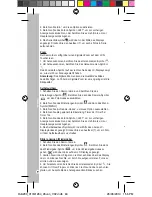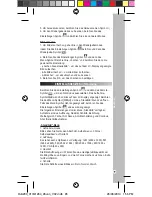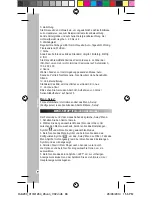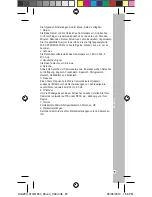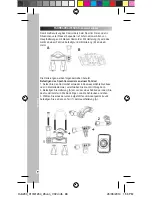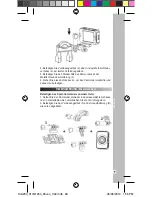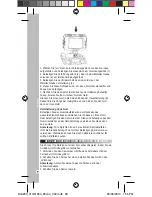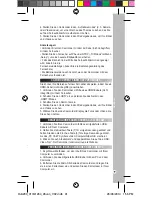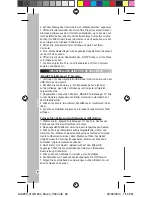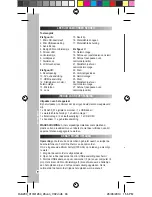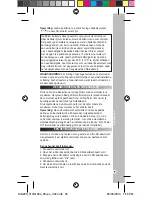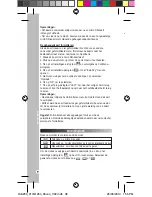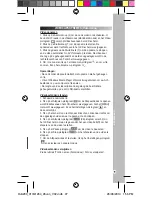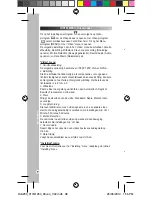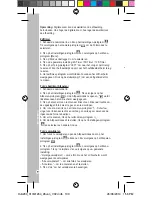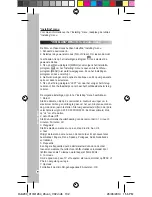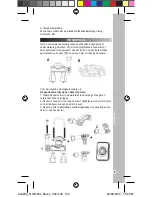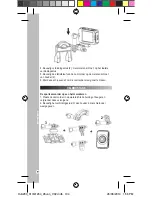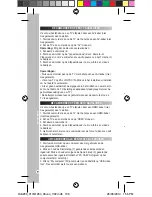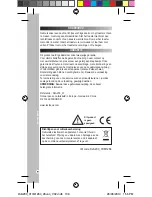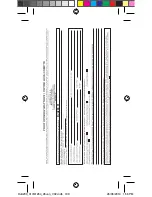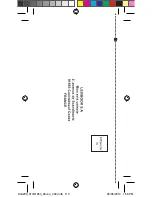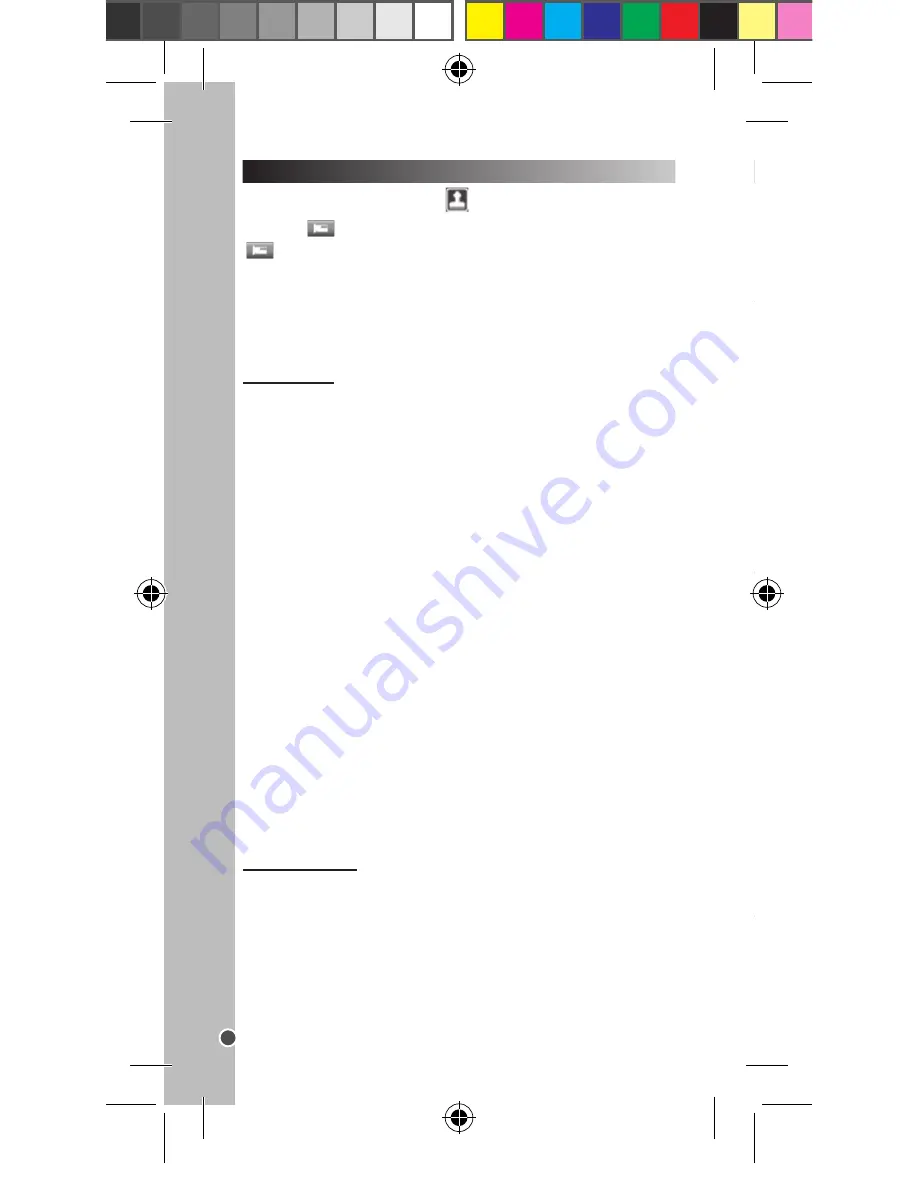
98
NEDERLANDS
Tik op het Instellingen-pictogram
en vervolgens op Video-
pictogram
om de Videomodus te openen. Het Video-pictogram
verschijnt linksbovenaan het LCD-scherm. Tik op het Menu-
pictogram [MENU] om het “Video” menu te openen.
De volgende instellingen zijn in het “Video” menu beschikbaar: Grootte
afbeelding, Belichting, Witbalans, Kleur, Loop recording (Oneindige
opname), Motion Detection (Bewegingsdetectie), Record Audio (Audio
opnemen) en Date Stamp (Datumstempel).
“Video” menu
1. Grootte afbeelding
De volgende opties zijn beschikbaar: 1080P, 720P, VGA en QVGA.
2. Belichting
Stelt de lichtwaarde handmatig in als compensatie voor ongewone
lichtomstandigheden zoals onrechtstreekse binnenverlichting, donkere
achtergronden of een felle achtergrondverlichting. Het bereik van de
lichtwaarde is -2,0 tot +2,0.
3. Witbalans
Past de kleur naar gelang uw lichtbron aan: Automatisch, Daglicht,
Bewolkt, Fluorescerend, Gloeiend.
4. Kleur
Wijzigt de kleurtoon van de video: Standaard, Sepia, Monochroom,
Levendige.
5. Loop Recording
Stel een tijdslimiet voor een video-opname in en een andere video
start zodra de ingestelde tijd is verstreken. De instellingen zijn: Uit, 1
Minute, 3 Minutes, 5 Minutes.
6. Motion Detection
De camcorder neemt alleen video op wanneer deze beweging
detecteert. De instellingen zijn: Uit, Aan.
7. Record Audio
Neemt tijdens het opnemen van videoclips tevens audiogeluid op.
Uit, Aan.
8. Date Stamp
Voegt de opnamedatum aan uw foto’s toe: Uit, Aan.
“Instelling” menu
Voor meer informatie over het “Instelling” menu, raadpleeg de rubriek
“Instelling” menu.
INSTELMENU (Videomodus)
FOTO’S NEMEN (Fotomodus)
Schakel de camcorder in en tik op het Instellingen-pictogram
. Tik
vervolgens op het camera-pictogram
om de Fotomodus te
selecteren. Het Foto-pictogram
verschijnt linksbovenaan het
LCD-scherm.
Een foto nemen (één foto nemen)
1. Lijst uw onderwerp in met gebruik van het LCD-scherm (8) en houd
de camcorder onbeweeglijk.
2. Druk op de Sluiterknop (7) om een foto te nemen. De genomen foto
verschijnt kort op het LCD scherm.
Opmerkingen:
• In de Fotomodus, het aantal foto’s dat nog op de geheugenkaart kan
worden opgeslagen wordt in de rechterbovenhoek van het scherm
weergegeven.
• “KAART VOL” verschijnt op het scherm wanneer het geheugen vol
is. Zorg dat u uw foto’s naar uw computer transfereert.
• Haal de geheugenkaart of batterijen niet uit wanneer de camcorder
de foto aan het opslaan is, zo niet wordt de foto niet volledig
opgeslagen.
Een foto nemen (continu foto’s nemen)
U kunt de optie ‘continu foto’s nemen’ selecteren om continu zes foto’s
te nemen.
1. Schakel de camcorder in en tik op het Instellingen-pictogram
. Tik
vervolgens op het camera-pictogram
om de Fotomodus te
selecteren.
2. Tik op het Instellingen-pictogram
en vervolgens op het Menu-
pictogram [MENU].
3. Gebruik uw vinger om omlaag naar “Doorgaan Shot” (Continu foto’s
nemen) te scrollen en tik erop om te selecteren.
4. Tik op “Aan” om deze optie te selecteren.
5. Tik op het Terug-pictogram “LEFT” om naar het vorig scherm terug
te keren of tik er herhaaldelijk op om naar het hoofdbeeldscherm terug
te keren.
6. Het Continu foto’s nemen-pictogram
wordt midden bovenaan
het scherm weergegeven. Druk op de Sluiterknop (7) om continu zes
foto’s te nemen.
In-/uitzoomen
De camcorder is voorzien van een digitale zoom op de LCD-
touchscreen.
1. Om in te zoomen, tik op het Inzoomen-pictogram
.
2. Om uit te zoomen, tik op het uitzoomen-pictogram
.
Het zoomniveau-pictogram op de rechterkant van het LCD-scherm
geeft het gekozen zoomniveau weer.
DJA200_01IM1264_26Jun_V02.indb 98
26/06/2014 1:56 PM